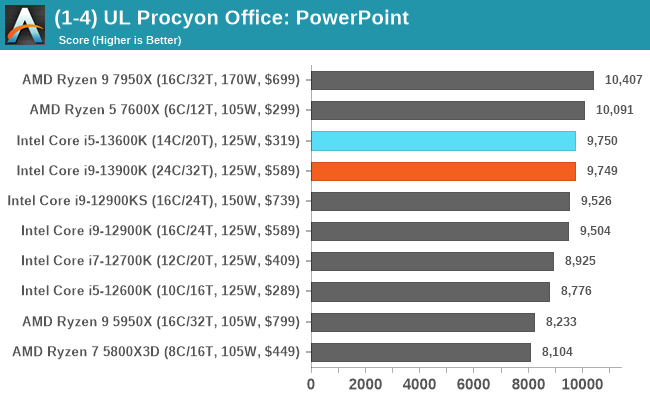E6erhard
Enthusiast
Thread Starter
- Mitglied seit
- 20.07.2008
- Beiträge
- 60
- Desktop System
- HAF-XB
- Details zu meinem Desktop
- Prozessor
- AMD Ryzen 7 5700G
- Mainboard
- ASUS TUF Gaming B550-PLUS WiFi II
- Kühler
- Noctua NH-L12S
- Speicher
- G.Skill DIMM 32GB DDR4-2666 (2x 16GB)
- Grafikprozessor
- NVIDIA GeForce GTX Titan X + NVIDIA GeForce GTX 950
- Display
- 3x 4K@60Hz
- SSD
- Crucial P3 Plus 500GB M.2 PCIe Gen3 NVMe
- HDD
- Div. SATA SSDs
- Opt. Laufwerk
- DVD-Brenner
- Soundkarte
- Onboard + div. ext. USB-Soundkarten
- Gehäuse
- Cooler Master HAF XB Evo
- Netzteil
- be quiet! DARK POWER PRO 11 ATX 550W
- Keyboard
- Asus ROG Claymore I
- Mouse
- Fingerworks iGesture Pad
- Betriebssystem
- Windows 10 Pro
- Webbrowser
- Chrome
Hallo zusammen,
wer von euch eine schnelle CPU und PowerPoint hat: es wäre klasse, wenn ihr mal die unten verlinkte PowerPoint-Datei öffnet und die Gruppierung der enthaltenen Zeichnung auflöst (Datei herunterladen, in PowerPoint öffnen, Rechtsklick auf die Zeichnung -> Gruppieren -> Gruppierung aufheben).
Mich würde interessieren, wie lange das bei euch jeweils dauert. Auf meinem i7-8550U dauert es ca.vier Minuten 140 Sekunden.
Leider scheint PowerPoint für jeden Vorgang grundsätzlich nur einen CPU-Kern zu benutzen, weshalb es hier auf die Single Core-Leistung ankommt.
Danke schonmal vorab für's Ausprobieren.
(bitte immer die verwendetete CPU dazu schreiben)

PowerPoint-Zeichnung auf OneDrive
Frei von Malware lt. VirusTotal
wer von euch eine schnelle CPU und PowerPoint hat: es wäre klasse, wenn ihr mal die unten verlinkte PowerPoint-Datei öffnet und die Gruppierung der enthaltenen Zeichnung auflöst (Datei herunterladen, in PowerPoint öffnen, Rechtsklick auf die Zeichnung -> Gruppieren -> Gruppierung aufheben).
Mich würde interessieren, wie lange das bei euch jeweils dauert. Auf meinem i7-8550U dauert es ca.
Leider scheint PowerPoint für jeden Vorgang grundsätzlich nur einen CPU-Kern zu benutzen, weshalb es hier auf die Single Core-Leistung ankommt.
Danke schonmal vorab für's Ausprobieren.
(bitte immer die verwendetete CPU dazu schreiben)

PowerPoint-Zeichnung auf OneDrive
Frei von Malware lt. VirusTotal
Zuletzt bearbeitet: